Lấy lại mật khẩu Zalo có mất tin nhắn không là câu hỏi thường gặp khi người dùng lỡ quên mật khẩu. Để giải đáp tường tận vấn đề liên quan đến mật khẩu Zalo, chúng tôi sẽ tổng hợp đầy đủ thông tin liên quan đến mối liên hệ giữa mật khẩu và tin nhắn. Và trong chuyên mục bài viết ngày hôm nay trên Zalo web nhé.
Lấy lại mật khẩu Zalo có bị mất tin nhắn không?
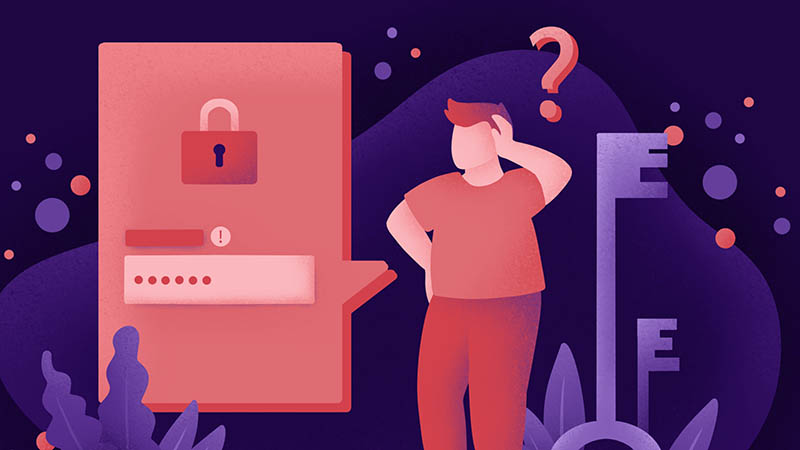
Tính năng trò chuyện trên ứng dụng Zalo hoàn toàn miễn phí nên được sử dụng phổ biến tại Việt Nam và Đông Nam Á. Trong quá trình sử dụng ứng dụng Zalo để gọi điện thoại và chat thì người dùng thường gặp tình huống lấy lại mật khẩu Zalo sẽ không bị mất tin nhắn.
Bởi vì toàn bộ tin nhắn đã được lưu trữ trong bộ nhớ của thiết bị mà người dùng sử dụng điều này không ảnh hưởng gì đến tài khoản Zalo cho nên người dùng chỉ việc khôi phục mật khẩu thì có thể đăng nhập vào ứng dụng Zalo và phần tin nhắn lưu trữ vẫn được an toàn.
Các bước lấy lại mật khẩu trên ứng dụng Zalo bằng số điện thoại
Người dùng Zalo nên chú ý đến quá trình lấy lại mật khẩu Zalo có thể thực hiện bằng cách nhận mã xác thực trên số điện thoại đã đăng ký ứng dụng Zalo hoặc số điện thoại khác.
Cách lấy lại mật khẩu Zalo với số điện thoại của tài khoản
Khi gặp tình huống mất mật khẩu Zalo thì người dùng có thể thực hiện theo những bước sau đây để lấy lại mật khẩu của tài khoản chính chủ như sau:
Bước 1: Sau khi click vào biểu tượng ứng dụng Zalo trên màn hình điện thoại thì người dùng nhấp vào dòng chữ Đăng nhập màu xanh.
Bước 2: Tiếp theo nhấn vào dòng chức Lấy lại mật khẩu rồi nhập số điện thoại đã đăng ký tài khoản Zalo trước đó rồi nhấn nút Tiếp tục.
Bước 3: Người dùng Zalo xác nhận tin nhắn thoại cung cấp mã xác nhận từ tổng đài trên thiết bị điện thoại.
Bước 4: sau khi nhập mã từ tổng đài Zalo vào 4 ô trống thì người dùng nhấp vào lúc tiếp tục để chuẩn bị tạo mật khẩu mới.
Bước 5: Người dùng Zalo tiếp tục vào mục Tạo mật khẩu → mục Đặt mật khẩu mới. Sau khi mật khẩu mới thì người dùng tiếp tục click vào mục Cập nhật.
Cách lấy lại mật khẩu Zalo bằng số điện thoại khác
Bước 1: Sau khi đăng nhập vào ứng dụng Zalo thì người dùng lựa chọn mục Cá nhân nằm ở góc trái màn hình ứng dụng.
Bước 2: Tiếp theo click vào mục Cài đặt và lựa chọn mục Rài khoản và bảo mật.
Bước 3: Tiếp tục nhấn vào dòng chữ Đổi số điện thoại trên giao diện cửa sổ tài khoản và bảo mật xong người dùng nhập số điện thoại mới rồi nhấn nút Tiếp tục.
Bước 4: Cuối cùng chọn Xác nhận để tổng đài Zalo gửi mã xác thực về số điện thoại mới.
Bước 5: Sau khi nhận được mã xác thực trên số điện thoại mới thì người dùng nhập mã xác thực và lựa chọn mục Tiếp tục để hoàn tất quá trình đổi mật khẩu Zalo mới.
Hướng dẫn cài đặt và thay đổi mật khẩu bản sao lưu trên Zalo
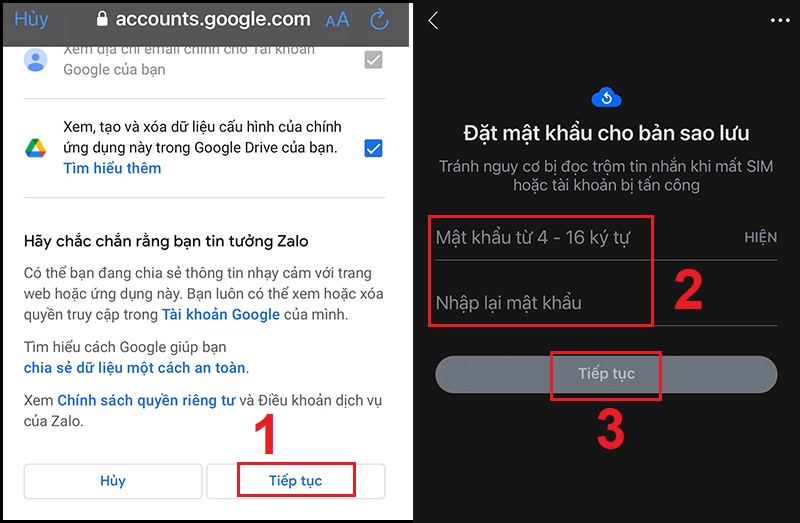
Nhằm hạn chế tình trạng lấy lại mật khẩu Zalo có thể bị mất tin nhắn người dùng nên cài đặt mật khẩu cho bản sao lưu theo hướng dẫn sau đây:
Bước 1: Sau khi truy cập vào ứng dụng Zalo thì người dùng tiến hành đổi mật khẩu sao lưu bằng cách chọn mục Cá nhân → mục Cài đặt (biểu tượng hình bánh răng cưa)
Bước 2: Tiếp theo lựa chọn mục Sao lưu và khôi phục trên cửa sổ Cài đặt → mục Mật khẩu của bản sao lưu.
Bước 3: Tiếp tục chọn mục Đổi mật khẩu trên cửa sổ Mật khẩu của bản sao lưu để nhập mật khẩu sao lưu cũ và mật khẩu sao lưu mới (bao gồm 4 – 16 ký tự)
Bước 4: Cuối cùng nhấn nút Đổi mật khẩu để hoàn tất quá trình cài đặt mật khẩu cho bản sao lưu trên Zalo.
Làm sao lấy lại tin nhắn Zalo khi quên mật khẩu sao lưu?
Khi quên mật khẩu sao lưu thì người dùng Zalo vẫn có thể lấy lại tin nhắn trên điện thoại theo những bước hướng dẫn sau đây:
Bước 1: Khi muốn xóa mật khẩu và bản sao lưu cũ thì lựa chọn mục Cá nhân → mục Cài đặt → click vào dòng chữ sao lưu và khôi phục → chọn Mật khẩu của bản sao lưu.
Bước 2: Sau đó nhấn vào mục Xóa mật khẩu và bản sao lưu → nhấn nút Xóa trên cửa sổ thông báo.
Bước 3: Nếu muốn tạo bảng sao lưu mới thì người dùng click vào mục Sao lưu ngay → nhấn nút Tiếp tục → chọn Thêm tài khoản nằm ở góc tay trái màn hình rồi lựa chọn tài khoản Google Drive mà bạn muốn lưu trữ.
Bước 4: Nhấn nút Tiếp tục để đặt mật khẩu cho bạn sao lưu mới.
Những nguyên nhân khác làm mất tin nhắn trên ứng dụng Zalo
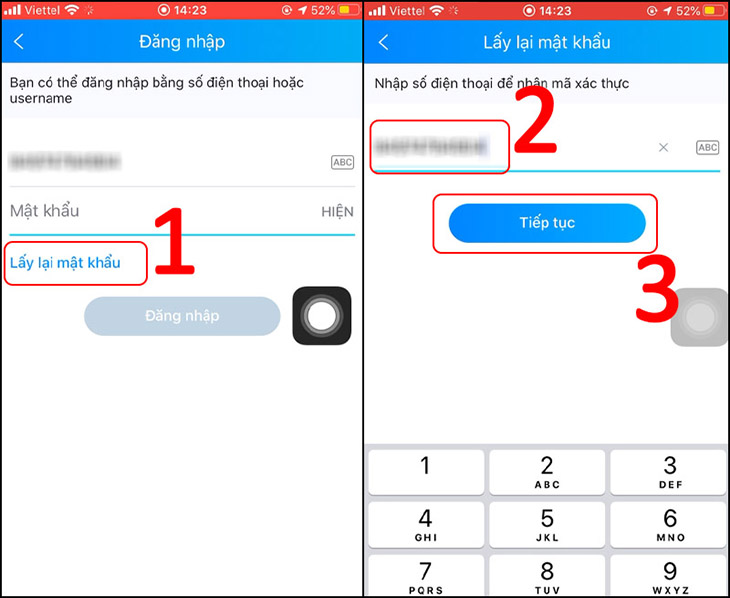
Người dùng Zalo nên tìm hiểu về những nguyên nhân và cách khắc phục tình trạng ứng dụng Zalo bị mất tin nhắn. Một trong những nguyên nhân làm cho những tin nhắn trên ứng dụng này bị xóa đi mà người dùng không biết là:
Bộ nhớ của thiết bị quá đầy
Nguyên nhân làm mất tin nhắn Zalo thường không xảy ra khi người dùng truy cập vào ứng dụng zalo pc. Hiện tượng Zalo tự xóa tin nhắn do bộ nhớ đầy thường xảy ra trên thiết bị điện thoại di động có dung lượng bộ nhớ trong (ROM) ít hơn dung lượng bộ nhớ của máy tính. Khi bộ nhớ trong của thiết bị điện thoại đầy thì sẽ không chứa thêm được bất kỳ dữ liệu nào.
Lúc này hệ thống phần mềm của điện thoại sẽ tự động loại bỏ các tập tin rác tập tin xuất hiện trong quá trình sử dụng ứng dụng khác. Cho nên người dùng sử dụng ứng dụng Zalo khi bộ nhớ trong quá đầy sẽ gặp lỗi Zalo tự xóa tin nhắn.
Cách khắc phục: Người dùng chỉ cần xóa bớt các ứng dụng và dữ liệu cần thiết để giải phóng bộ nhớ trong của điện thoại.
Thay đổi thiết bị đăng nhập Zalo
Một trong những nguyên nhân làm mất tin nhắn Zalo phổ biến nhất là người dùng không thực hiện chức năng tự động sao lưu dữ liệu cho nên khi thay đổi thiết bị đăng nhập ứng dụng Zalo sẽ bị xóa hết tin nhắn.
Cách khắc phục: Người dùng Zalo muốn đăng nhập tài khoản của mình trên thiết bị khác nên thực hiện sao lưu và đồng bộ tất cả các dữ liệu trên thiết bị đang dùng.
Do các ứng dụng tăng tốc, dọn dẹp điện thoại
Nếu cài đặt quá nhiều ứng dụng tăng tốc và dọn dẹp điện thoại thì hệ thống phần mềm của những ứng dụng này sẽ tự động xóa những tập tin dữ liệu rác. Cho nên thiểu năng điện thoại cũng bị kém đi nhiều đồng thời sẽ xóa đi những tin nhắn cũ trên ứng dụng Zalo.
Cách khắc phục: hãy gỡ bỏ ngay những ứng dụng tăng tốc và dọn dẹp điện thoại để đảm bảo không làm mất dữ liệu tin nhắn trên ứng dụng Zalo.
Lời kết
Lấy lại mật khẩu Zalo có bị mất tin nhắn hay không Tất cả đã được giải đáp trong chuyên mục bài viết ngày hôm nay trên Zalo web. Hãy thường xuyên theo dõi những bài viết của chúng tôi liên quan đến ứng dụng Zalo được sử dụng phổ biến nhất hiện nay ở nước ta nhé.